Kā solīts, šeit ir šī atvērtā pirmkoda žurnālu un emuāru rīka izmantošanas apmācība Linux.
Displejs
Lai sāktu, skaidri jānosaka, ka RedNotebook ir divu veidu skati:
Rediģēšanas režīms: Ieraksti tiek izveidoti šajā režīmā. Tie ir rakstīti vienkāršā tekstā, tas ir, lielākajai daļai šeit rakstīto nebūs nekāda veida formāta. (Skatīt attēlu zemāk)
"Priekšskatījuma" režīms: Man patīk to saukt par "Lasīšanas režīmu", jo šeit mēs piekļūstam rakstītajam, bet jau tādā formātā, kādu tam piešķiram, izmantojot noteiktus simbolus, kas tiek izmantoti rediģēšanas režīmā. (Skatīt galveno attēlu)
Mēs varam sakārtot rediģēšanas un priekšskatījuma skatu, izmantojot izvēlnes pogu vai komandu Ctrl + P
Formāts
Šeit ir interesanta lieta un tas, ka tā "grūtības" dēļ var nobiedēt dažus lietotājus, taču es iesaku nepadoties, tas ir viegli, kad jūs pierodat.
Lai sekotu apmācībai, jūs varat redzēt divus piemēru attēlus, kas atbilst viens otram. Pirmais ir galīgais rezultāts, otrais ir teksts redaktora režīmā.
Lai piešķirtu formātu, ievadiet redaktora režīmu. Veidojot tekstu, pamanīsit (it īpaši, ja tas ir garš), ka, pārejot ekrāna režīmā, teksts šķiet pilnīgi trūkst formas, bez rindiņu pārtraukumiem vai rindkopām. Tāpēc, veidojot žurnāla ierakstu, ņemiet vērā šādus padomus.
Jauna rindiņa un rindkopas
Kā jūs sapratīsit, veicot a līnijas pārtraukums redaktora režīmā jūsu tekstā tas netiek atspoguļots priekšskatījuma režīmā. Lai to panāktu katras rindas beigās, jums jāpievieno "\\" un jāturpina nākamajā tūlītējā rindā.
Lai izveidotu jauna rindkopa, ir nepieciešams atstāt tukšu rindu.
Lai pievienotu a atdalītāja līnija secīgi pievienojiet divdesmit vienādības zīmes (====================)
Nosaukums.
līdz ievietojiet virsrakstu jums ir divas iespējas. Viens no tiem ir doties uz izvēlni Ievietot / Virsraksts. Otra iespēja ir to izdarīt manuāli, pievienojot vienādības zīmi (=) tās rindas sākumā un beigās, kuru vēlaties piešķirt kā nosaukumu.
Patiesa priekšrocība, to darot manuāli, ir tā, ka varat piešķirt nosaukuma līmeni, tas ir, izveidot nosaukumus, titrus, subtitrus utt. Tā kā, pievienojot divas vienlīdzības zīmes (==), jūs izveidojat apakšvirsrakstu, ar trim zīmēm (===) apakšvirsrakstu un tā tālāk pēc būtības (kā teica El Chavo del 8).
Bold, kursīvs, pasvītrojums un pārsvītrojums
Lai to vēlreiz sasniegtu, jums ir grafikas vai simbolu iespēja.
Lai ievietotu tekstu treknrakstāPiemēram, izmantojiet dubultu zvaigznīti (**) pirms un pēc vārda vai rindas, kuru vēlaties izcelt. Līdzīgi piešķirt Slīpraksti izmantojiet dubultu diagonāli (//), lai pasvītrot dubultā pasvītrojums (__) un par izsvītrot dubultā domuzīme (-).
Izveidot sarakstus
Lai izveidotu sarakstus, jums atkal ir izvēlnes grafiskā opcija Ievietot / aizzīmju sarakstu. Šajā gadījumā manuālā režīma priekšrocība ir tā, ka jūs varat noteikt, vai jūsu sarakstā tiek izmantoti aizzīmes vai numerācija.
La apakšpunkts tiek piešķirts, pirms līnijas ievietojot domuzīmi (-), bet numerācija tiek piešķirts ar plus zīmi (+).
Lai sarakstos izveidotu līmeņus (tikai ar aizzīmēm), atstājiet divas atstarpes pirms defises, lai izveidotu otrā līmeņa elementu, četras atstarpes trešā līmeņa elementam utt.
tags
Etiķetes tiek piešķirtas ar mārciņa (#). Pēdējā ierakstā kaut kas tika komentēts par grūtībām, ko radīja fakts, ka dienā varēja izveidot tikai vienu piezīmi. Es personīgi esmu ticis galā ar šo situāciju, izmantojot etiķetes. Piemēram, ja tēma vai piezīme ir saistīta ar manu darbu, es izmantoju mirkļbirku #Dispatch. Tāpēc man ir jāizmanto tikai meklēšanas josla, lai atrastu nosūtīšanas etiķeti, un, ja piezīme bija par īpašu tēmu, es izmantoju arī šī priekšmeta etiķeti. Pievienojot to, ka piezīmes tiek anotētas dienā, praktiski "man tas ir labi izdarīts".
Ievietojiet saites un attēlus.
RedNotebook arī ļauj pievienot ziņām attēlus vai saites uz vietējiem failiem vai interneta lapām. Lai izmantotu šīs funkcijas, es pilnībā iesaku lietotnes grafisko režīmu Ievietot izvēlni. Tas ir ārkārtīgi vienkārši, un rezultāts ir milzīgs.
Mana apmācība par RedNotebook lietošanu beidzas šeit. Ir vēl dažas papildu iespējas, par kurām es, iespējams, runāšu citreiz.
Lai jums arī turpmāk lieliska nedēļas nogale.
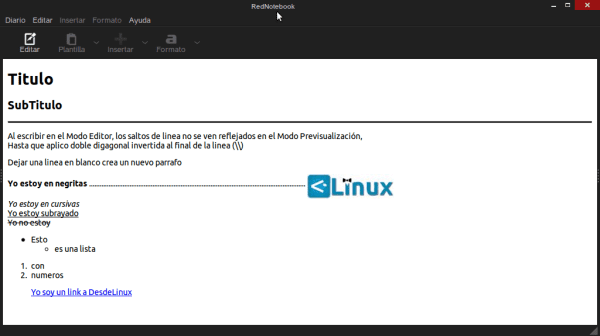
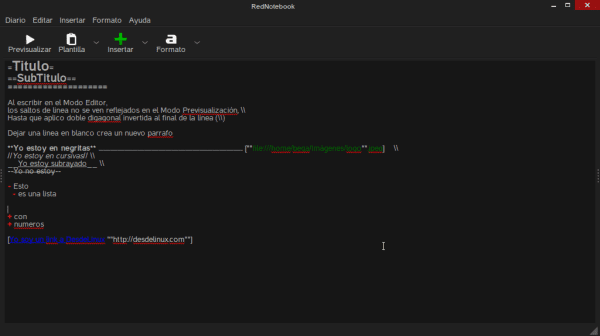
Esmu redzējis pastas ar šāda veida formātu.
Es redzu daudz grūtību ar žurnālu vai dienasgrāmatu.
Es nesaprotu jēdzienu.
Kādas priekšrocības tam ir, salīdzinot ar tādu lībiešu tekstu procesoru kā AbiWord?
Galvenokārt, ka tajā starp citām īpašībām ir kalendārs un meklētājprogramma. Iesaku raksta pirmo daļu.
Ar cieņu un paldies par komentāriem.
Es atvainojos, ja jūs iztraucējāt komentāru, es pilnīgi nezināju par programmu.
Sveiciens un paldies par informāciju.
Ļoti labs, vēl viens padoms, ja pirmajā rindiņā mēs atstājam atkāpi ar tab, tas dod jauku efektu rindkopai, kuru var izmantot, lai izveidotu sarakstus vai kaut ko tamlīdzīgu.
Man atgādina LaTeX
Vai ir kāda iespēja liegt programmai izsvītrot vārdus vai frāzes, kas ietvertas divkāršās defisēs? Es daudz lietoju dubulto domuzīmi, jo Libreoffice automātiski maina to uz garo domuzīmi, un es nevēlos svītrot vārdus. No otras puses, es neuzsveru un neizmantoju treknu un gandrīz nekad slīprakstu. Vai ir veids, kā noņemt tās opcijas, kuras tiek lietotas automātiski?